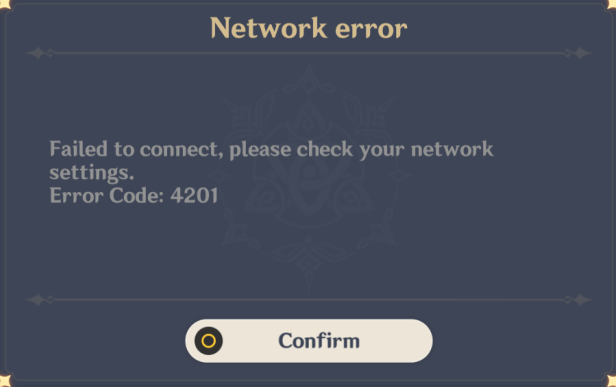
Många PC-spelare har rapporterat att de har fått Fel 4201 om Genshin-inverkan , vilket hindrar dem från att ens logga in i spelet. Felmeddelandet kan ange Det gick inte att ansluta, kontrollera dina nätverksinställningar eller Misslyckades ansluta till servern . Om du är på samma båt, inga bekymmer! Vi har några arbetsfixar som du kan prova, läs bara vidare och ta reda på vad de är.
Prova dessa korrigeringar ...
Du behöver inte prova dem alla; arbeta dig bara ner i listan tills du hittar den som gör tricket!
1: Kontrollera din internetanslutning
2: Kör spelet körbart som Admin
4: Konfigurera DNS-inställningar
5: Uppdatera drivrutinen för nätverksadaptern
Som nämnts i inledningen kan fel 4201 om Genshin-påverkan ibland vara ett serverproblem. När servern är nere finns det inget mycket att göra på spelarsidan. Den här artikeln fokuserar bara på de möjliga korrigeringar som spelare kan göra.
Fix 1: Kontrollera din internetanslutning
Fel 4201 är en anslutningsproblem, så det första du bör kontrollera är att se till att ditt internet fungerar bra. Här är några saker du kan göra för att kontrollera din internetanslutning:
- Om du spelar Genshin-påverkan på Wi-Fi kommer du troligen att stöta på Fel 4201 och andra möjliga nätverksproblem på grund av instabilitet eller överbelastning. Om möjligt, spela på en trådbunden anslutning .
- Du kan stäng av din router och ditt modem för att se om det hjälper. Koppla bort strömkablarna från båda enheterna, låt dem vara frånkopplade i minst 30 sekunder och anslut sedan kablarna till båda enheterna.
- Om du bara kan komma åt Wi-Fi måste du se till att din Wi-Fi-anslutning är giltig. Du kan koppla bort din dator från Wi-Fi och anslut till din mobila hotspot för att testa problemet. Om felet är borta är det något fel med ditt Wi-Fi.
- När din anslutning verkar vara långsam och du tvivlar på att det är orsaken kan du använda ett onlineverktyg för att testa din internethastighet . Om din internethastighet visar sig vara orimligt låg, kan du överväga att kontakta din ISP (Internet Service Provider) för hjälp.
Om din internetanslutning är giltig och pålitlig men du fortfarande får fel 4201 på Genshin Impact, försök nästa lösning.
Fix 2: Kör spelet körbart som Admin
En annan möjlig orsak till fel 4201 är att spelet blockeras på din dator. Om Genshin Impact är blockerad på din dator kan den inte ansluta till servern. Du kan behöva ge administrativa behörigheter för Genshin Impact på din dator, och det är viktigt att göra detta till själva spelets körbara istället för genvägen till spelet. Här är hur:
- Öppna din installerade sökväg från Genshin Impact och gå sedan till Genshin Impact Genshin Impact Game .
- Hitta spelets körbara fil, högerklicka på den och välj sedan Egenskaper .
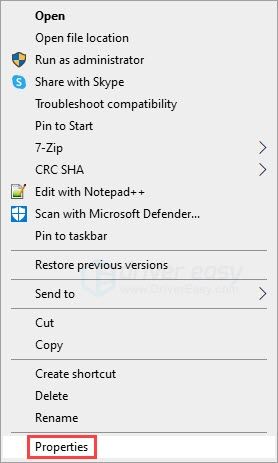
- Gå till Kompatibilitet fliken och markera rutan för Kör programmet som administratör . Klicka sedan Tillämpa och OK .
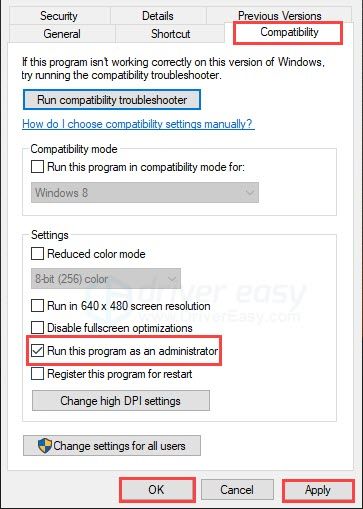
Om du kör spelet som körbart som administratör inte löser ditt problem kan du prova nästa lösning.
Fix 3: Kontrollera din VPN
VPN verkar vara en orsak till fel 4201 på Genshin Impact, men det kan också vara en lösning på problemet. Oavsett om du använder VPN för Genshin Impact eller inte, kan du hänvisa till den här lösningen för att lösa ditt problem.
Många spelare skulle använda VPN för Genshin Impact, men det visade sig orsaka Fel 4201 för vissa spelare. Detta beror på att Mihoyo kan upptäcka VPN-anslutningar och blockera ditt spel istället. Om du också använder en VPN för det här spelet, försök att inaktivera det och testa problemet.
Å andra sidan löste VPN vissa spelares problem när de stötte på geo-blockering eller IP-blockering från Mihoyo av säkerhetsproblem. Om du aldrig har använt en VPN för Genshin Impact, försök använda en och testa om felet är borta. Om du behöver VPN-rekommendationer är vårt bästa val NordVPN, en av de mest pålitliga och snabbaste VPN-tjänsterna på marknaden.
NordVPN har nu en begränsad försäljning, så missa inte affären och ta erbjudandet! Du kan också besöka DE-kuponsidan för de senaste kupongerna och kampanjkoderna.Om du inaktiverar eller använder en VPN inte löser ditt problem kan du prova nästa lösning.
Fix 4: Konfigurera DNS-inställningar
Din ISP: s (Internet Service Provider) standard DNS-server är inte alltid den bästa. Det finns många offentliga DNS-servrar som är säkra och bra för spel. Att använda Quad9 DNS kan hjälpa till att lösa Fel 4201 på Genshin Impact, och det har redan hjälpt många spelare med det här problemet, så det är värt att prova. Här är hur:
- Högerklicka på aktivitetsfältet nätverksikon , Klicka sedan Öppna nätverks- och internetinställningar .
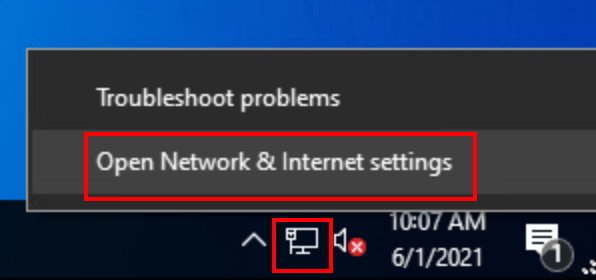
- Klick Ändra adapteralternativ .
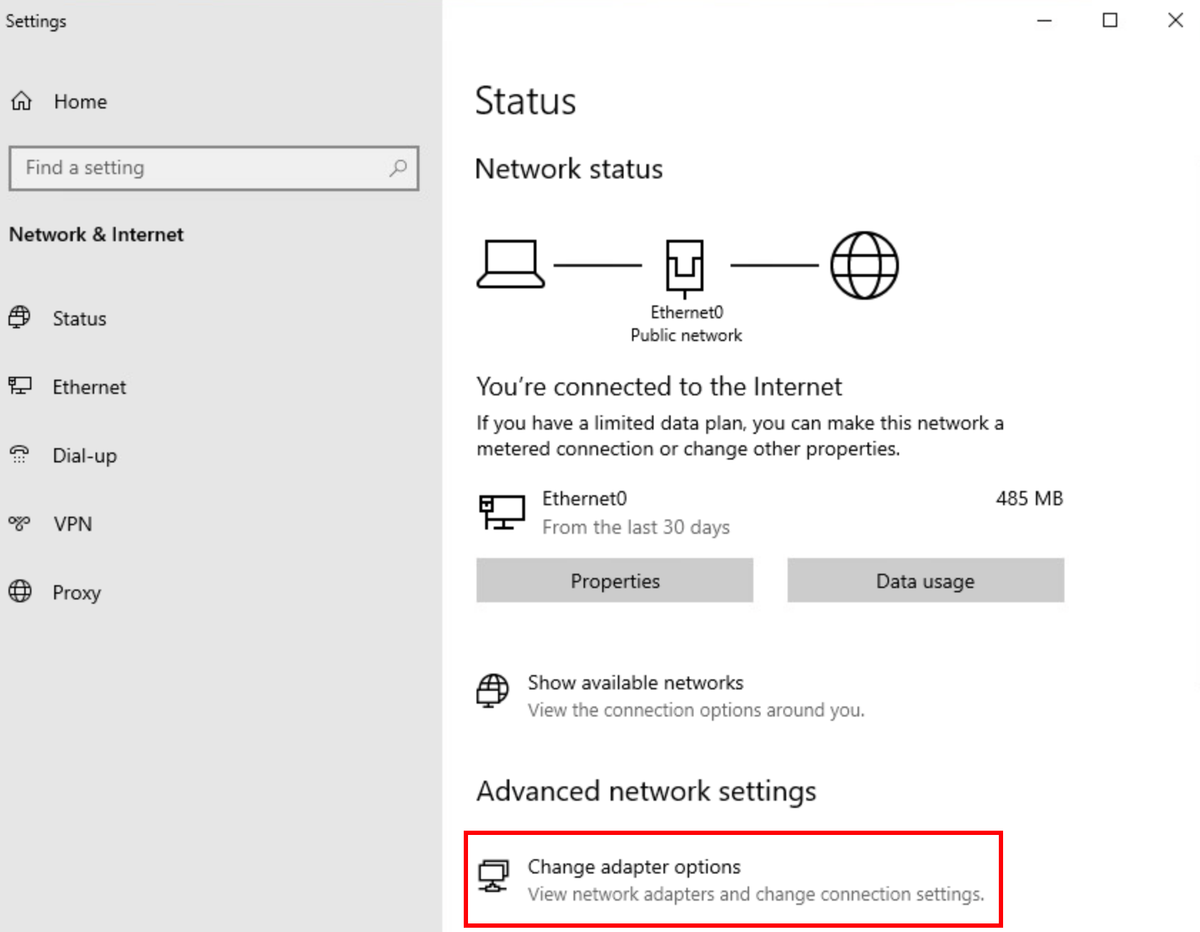
- Högerklicka nätverket du använder , Klicka sedan Egenskaper .
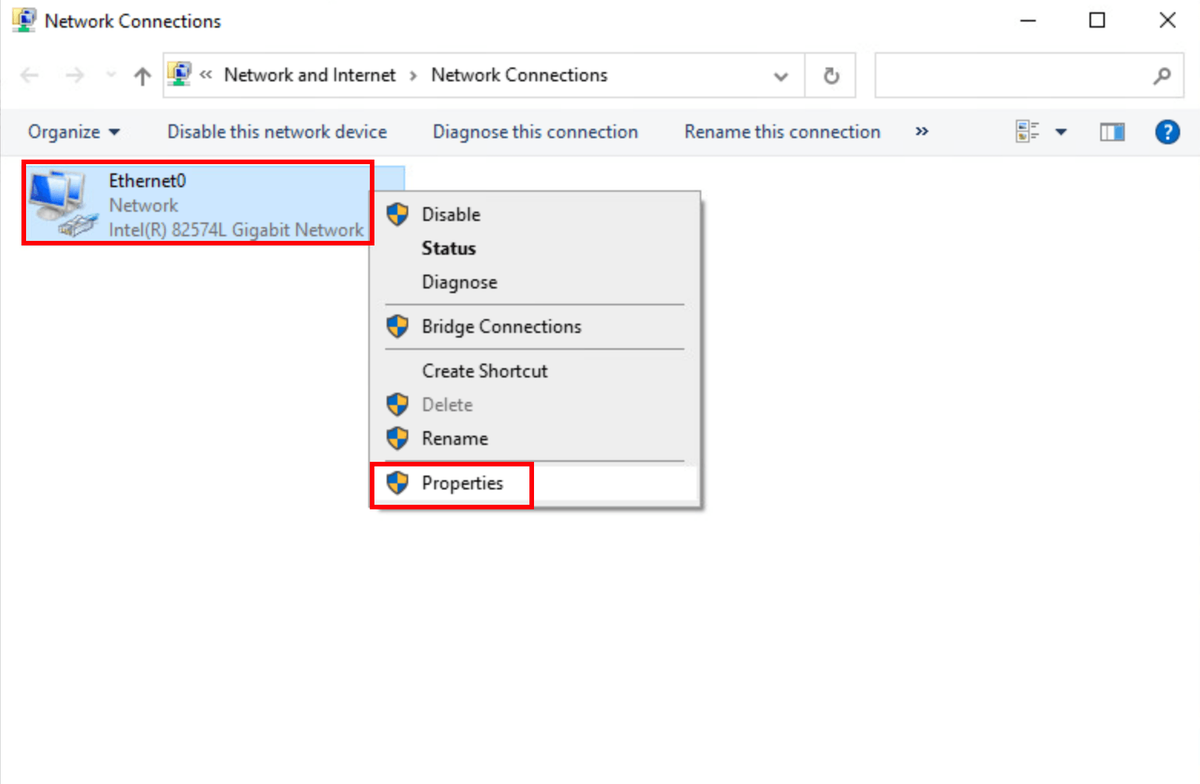
- Välj Internetprotokoll version 4 (TCP / IPv4) , Klicka sedan Egenskaper .
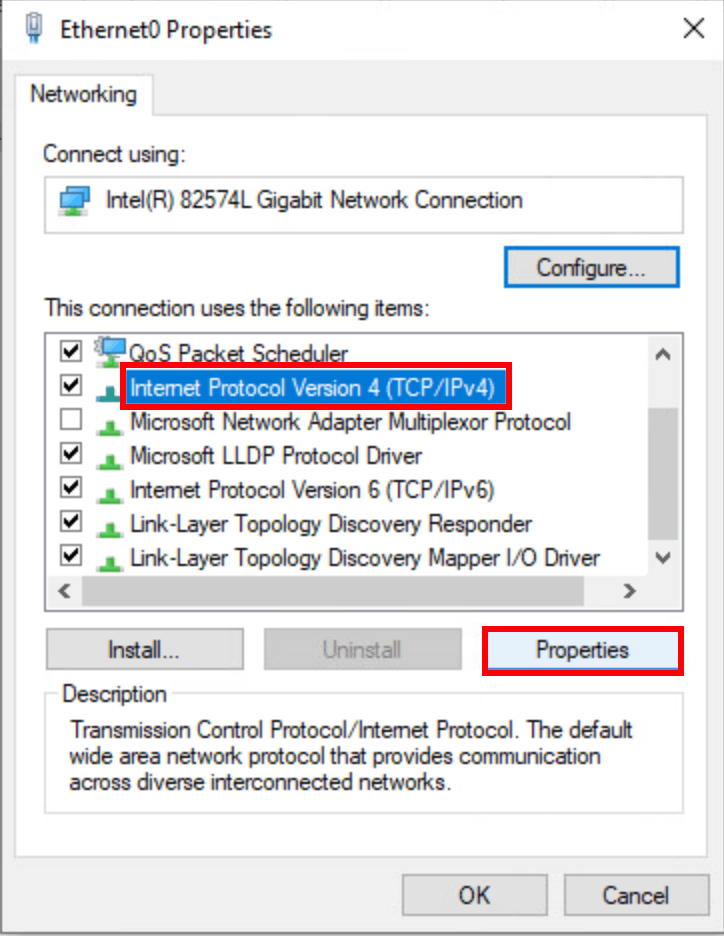
- Välj Använd följande DNS-serveradresser , fyll i Quad9 DNS-serveradresserna enligt nedan och klicka sedan på OK .
Önskad DNS-server: 9.9.9.9
Alternativ DNS-server: 149,112,112,112

Om du inte löser problemet med att konfigurera DNS-inställningar kan du prova den senaste lösningen.
Fix 5: Uppdatera drivrutinen för nätverksadaptern
Om du har provat korrigeringarna ovan men ingenting fungerade kan du försöka uppdatera drivrutinen för nätverksadaptern. Att se till att din nätverksadapters drivrutin fungerar korrekt kan hjälpa till att lösa Fel 4201 på Genshin Impact.
Det finns två sätt att få rätt drivrutin för din nätverksadapter: manuellt eller automatiskt .
Manuell uppdatering av drivrutinen - Du kan uppdatera nätverksadapterdrivrutinen via Enhetshanteraren. Observera att Windows-databasen inte uppdateras så ofta, så du kanske behöver en drivrutinsuppdatering men Enhetshanteraren kan inte upptäcka någon.
Automatisk uppdatering av drivrutinen - Om du inte har tid, tålamod eller datorkunskaper för att uppdatera din drivrutin manuellt kan du istället göra det automatiskt med Driver Easy. Driver Easy kommer automatiskt att känna igen ditt system och hitta rätt drivrutin för din nätverksadapter och din Windows-version, sedan hämtas och installeras dem korrekt:
1) Ladda ner och installera Driver Easy.
2) Kör Driver Easy och klicka på Skanna nu knapp. Driver Easy kommer sedan att skanna din dator och upptäcka eventuella problemdrivrutiner. 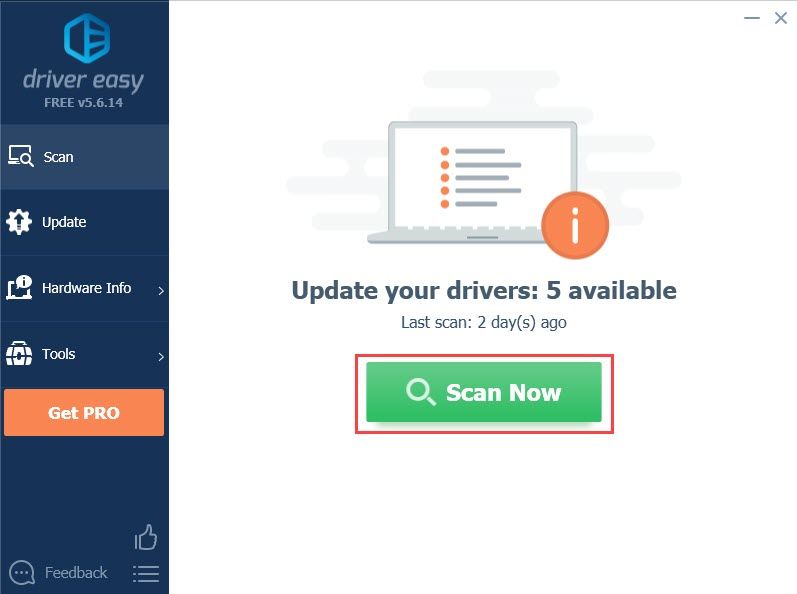
3) Klicka på Uppdatering -knappen bredvid nätverksadapterdrivrutinen för att automatiskt ladda ner rätt version av drivrutinen, sedan kan du installera den manuellt (du kan göra detta med GRATIS versionen).
Eller klicka Uppdatera alla för att automatiskt ladda ner och installera rätt version av Allt de drivrutiner som saknas eller är inaktuella på ditt system. Du kan till exempel också uppdatera din grafikdrivrutin (se nedan).
(Detta kräver Pro-versionen som har full support och en 30-dagars pengarna-tillbaka-garanti. Du uppmanas att uppgradera när du klickar på Uppdatera alla.) 
Om du behöver hjälp, vänligen kontakta Driver Easy supportteam på support@letmeknow.ch .
Kom ihåg att starta om datorn för att de nya drivrutinerna ska träda i kraft.
Förhoppningsvis löser den här artikeln ditt problem och du får inte fel 4201 på Genshin Impact längre! Tveka inte att lämna en kommentar om du har några frågor eller förslag.
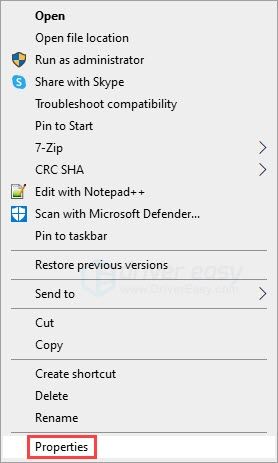
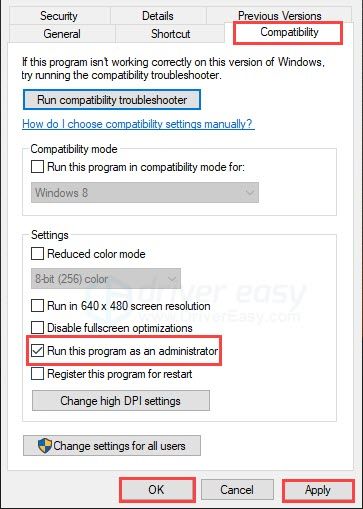
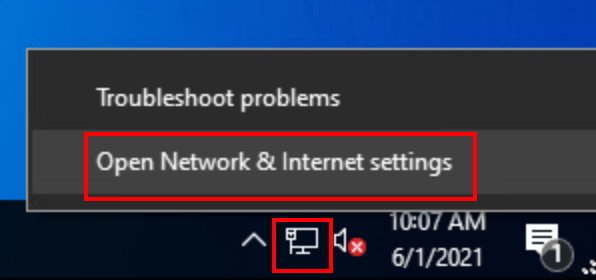
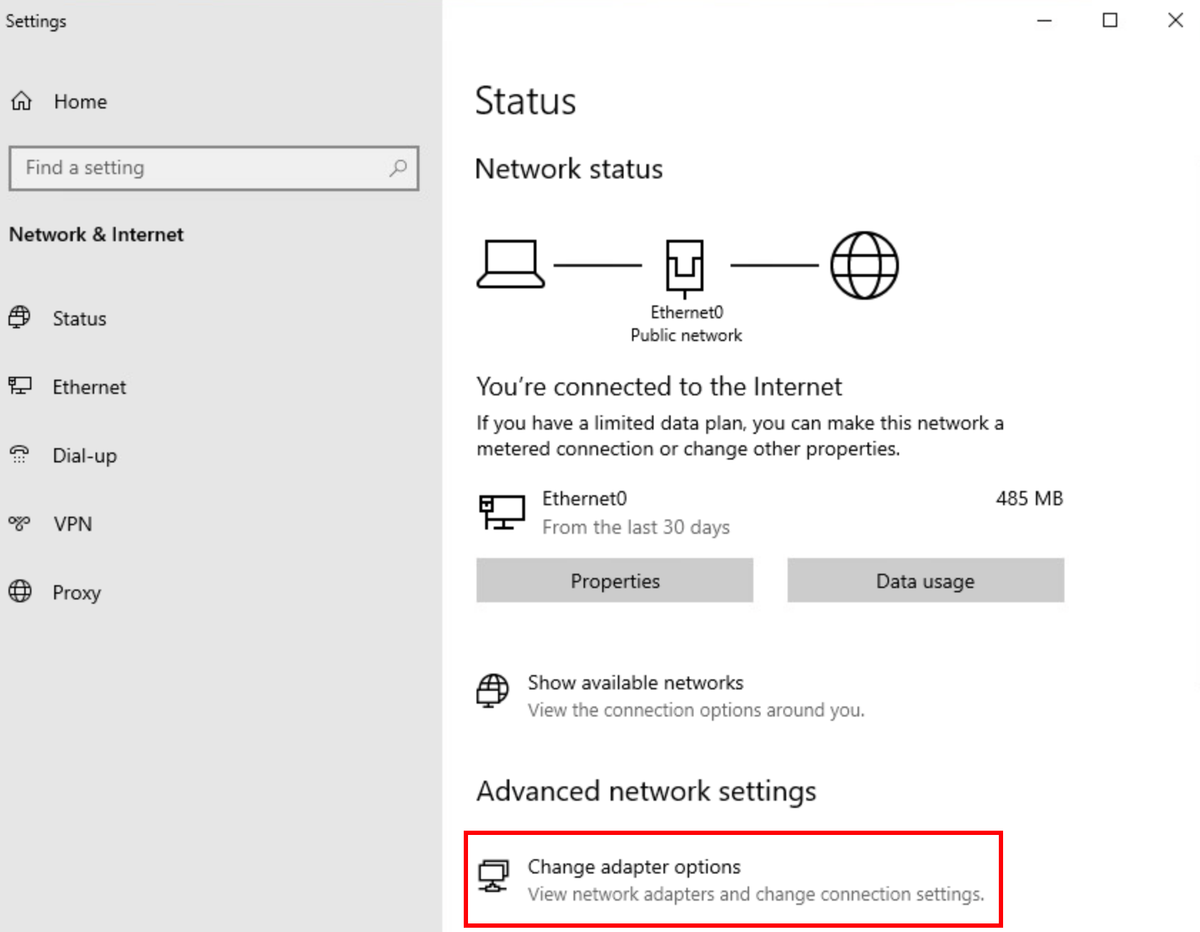
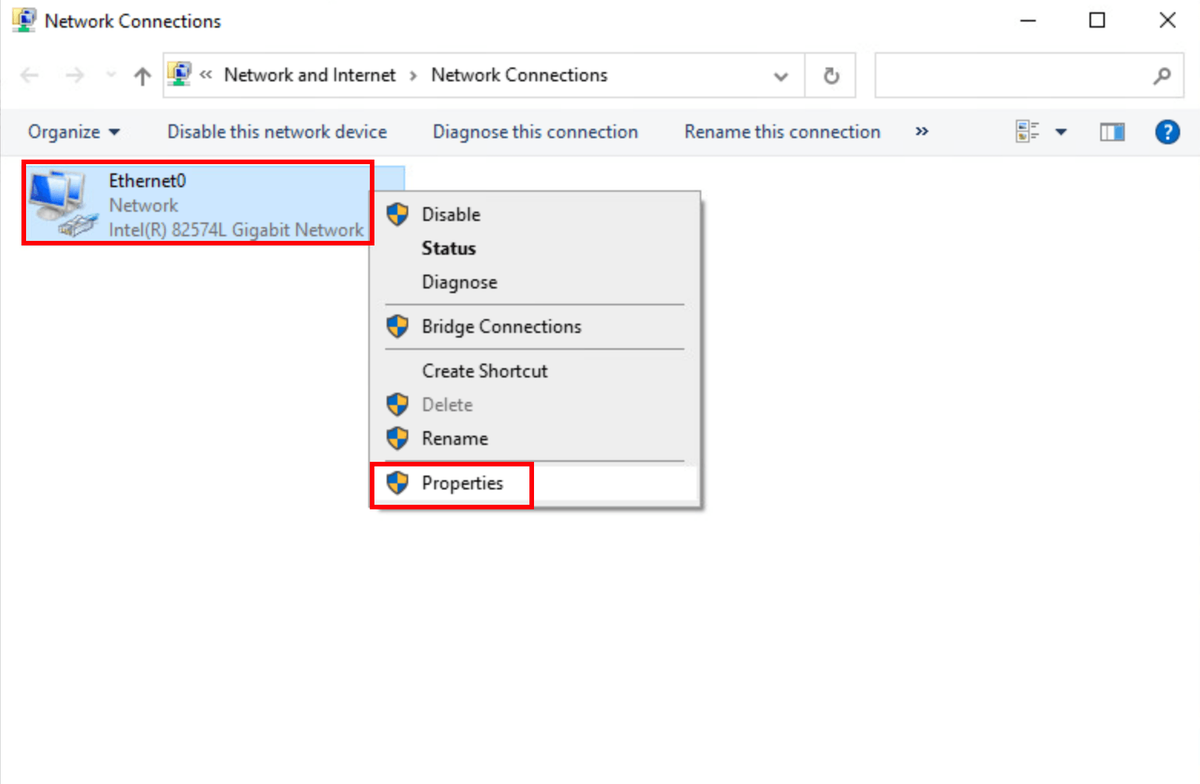
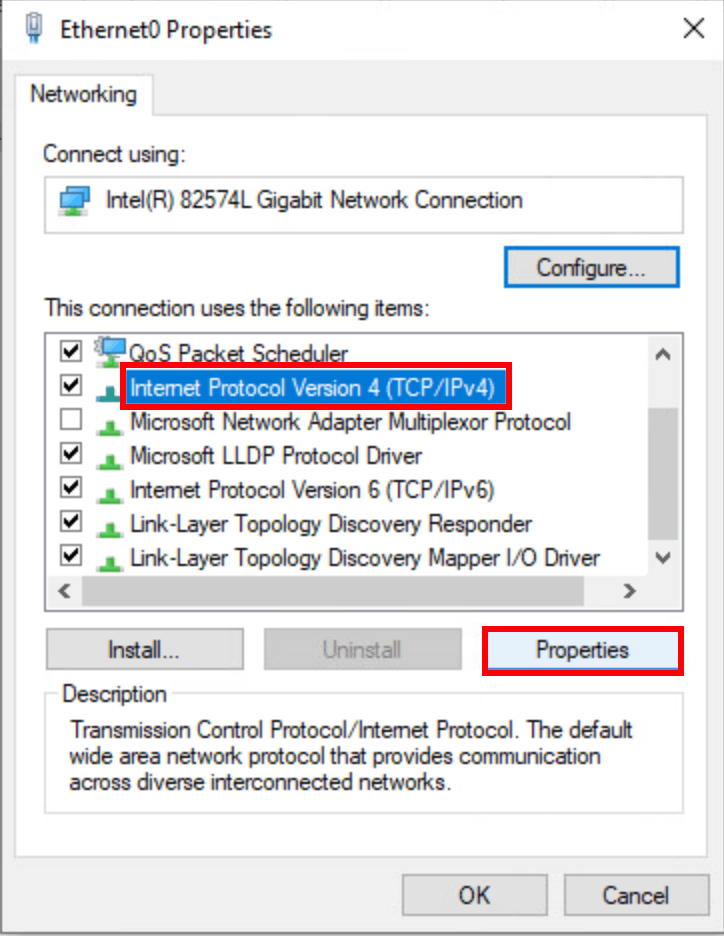



![Så här fixar du MSI-kamera som inte fungerar [2021 Tips]](https://letmeknow.ch/img/technical-tips/72/how-fix-msi-camera-not-working.jpg)



